文章詳情頁
怎么檢查Win11中哪些進程占用更多CPU?
瀏覽:126日期:2022-11-16 15:48:37
大家都知道電腦時間長了,運行速度就會下降,電腦就開始變卡,那我們可以檢查電腦中哪些占用較大CPU的進程,關閉即可。那Win11中怎么檢查有哪些進程占用更多CPU呢?下面我們就來看看。
方法如下:
步驟1:右鍵單擊任務欄上的“開始”按鈕。
步驟 2:從上下文菜單中選擇任務管理器。
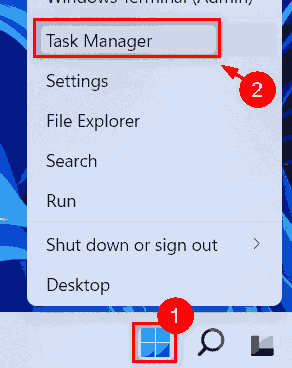
步驟 3:選擇Processes選項卡并單擊C PU列標題一次,以便所有使用 CPU 的應用程序按降序列出。
因此,CPU 消耗最高的應用程序將位于列表頂部。
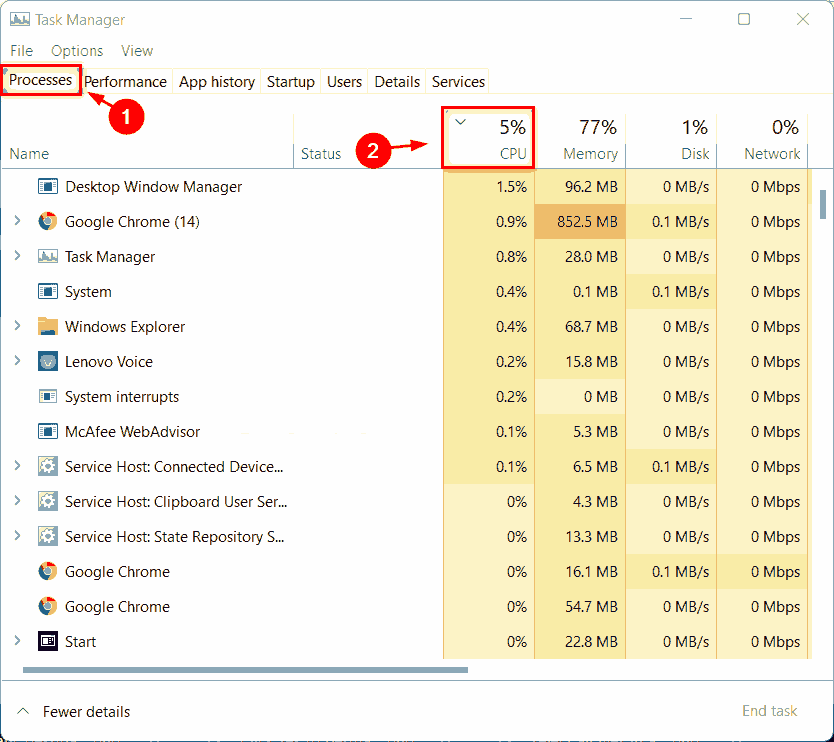
步驟 4:然后,轉到性能選項卡并單擊窗口左側的CPU。
步驟 5:單擊窗口底部的打開資源監視器鏈接,如下面的屏幕截圖所示。
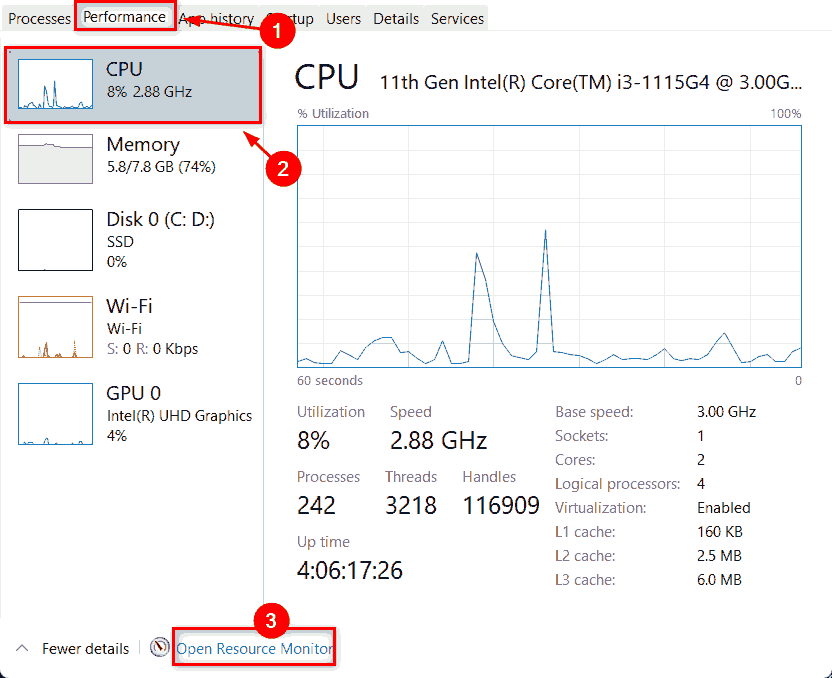
步驟 6:選擇CPU選項卡并單擊CPU列標題一次,您將在列表頂部看到使用更多 CPU 的應用程序。
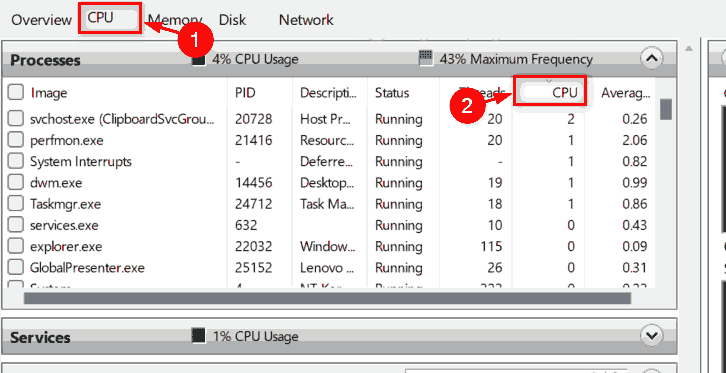
第 7 步:如果要檢查平均 CPU,則單擊平均 CPU列標題,如下所示。

步驟 8:關閉資源監視器和任務管理器窗口。
就是這樣。
相關文章:
1. 企業 Win10 設備出現開始菜單和任務欄快捷方式消失問題,微軟展開調查2. Windows Modules Installer Worker是什么進程?硬盤占用100%的原因分析3. UOS應用商店不能用怎么辦? uos系統應用商店不能使用的解決辦法4. UOS文檔查看器怎么添加書簽? UOS添加書簽的三種方法5. 統信uos操作系統怎么激活? 統信UOS系統家庭版激活教程6. mac程序沒反應怎么辦 mac強制關閉程序的方法7. 華為筆記本如何重裝系統win10?華為筆記本重裝Win10系統步驟教程8. 統信UOS系統怎么禁止窗口特效? 統信關閉窗口特效的技巧9. 更新FreeBSD Port Tree的幾種方法小結10. 統信uos怎么顯示隱藏文件? uos文件管理器隱藏文件的顯示方法
排行榜

 網公網安備
網公網安備